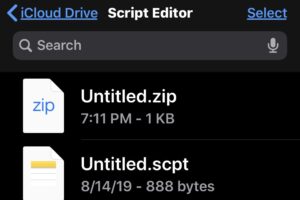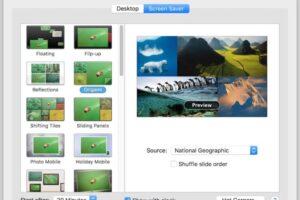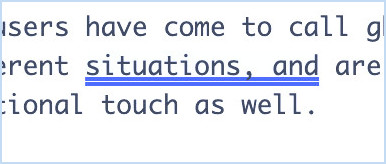Comment combiner deux colonnes dans Excel
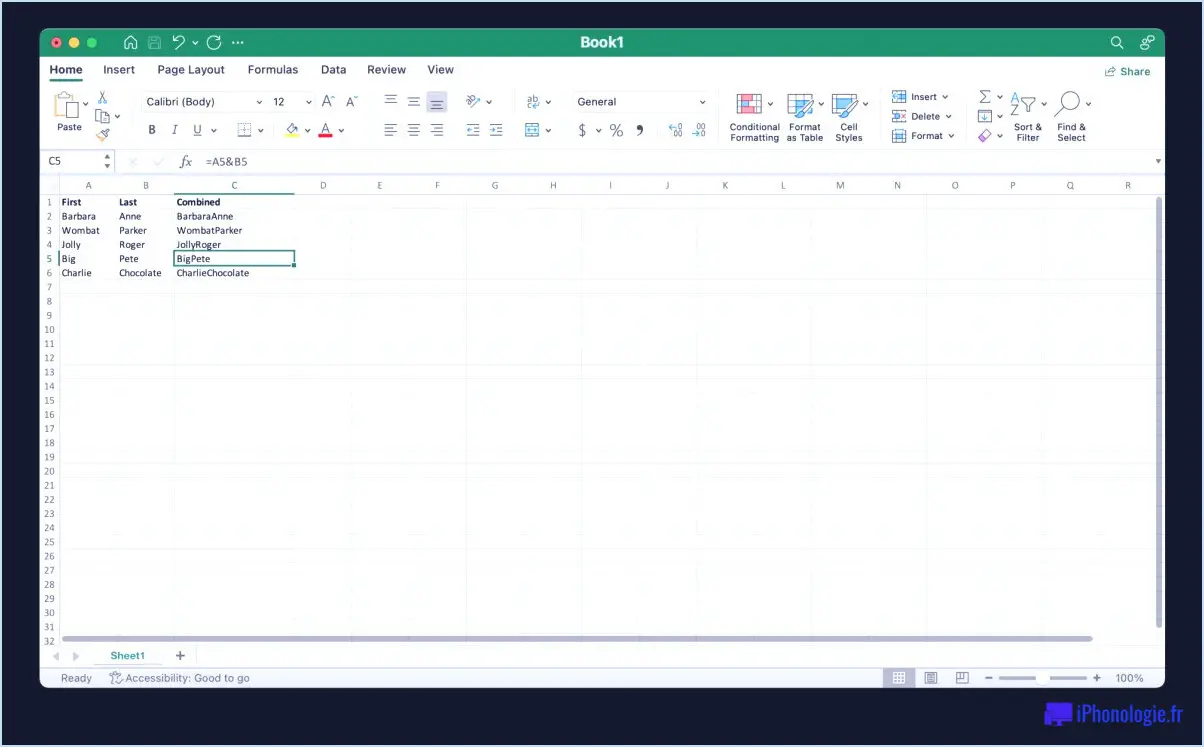
Lorsque vous utilisez Excel, il peut arriver que des données soient saisies dans plusieurs colonnes et que vous souhaitiez les combiner. L'un des principaux avantages de l'utilisation d'un tableur tel qu'Excel est que vous pouvez facilement combiner des colonnes à l'aide de formules et de fonctions simples, en fusionnant deux colonnes (ou plus).
La manière la plus simple de combiner plusieurs colonnes dans Excel est d'utiliser l'esperluette & et une simple formule. Si vous êtes novice en la matière, ne vous inquiétez pas, nous allons vous guider et vous montrer comment combiner deux colonnes (ou plus) dans Excel. Cela fonctionne de la même manière avec toutes les versions d'Excel et toutes les plateformes sur lesquelles Excel fonctionne, y compris Windows PC, MacOS, iPad, iOS, Android et le web.
Comment combiner deux colonnes (ou plus) dans Excel ?
À des fins de démonstration, simplifions les choses et supposons que vous souhaitez combiner la colonne A avec la colonne B et l'afficher dans la colonne C.
Combiner deux colonnes ou plus sans espace dans Excel
Pour fusionner les colonnes A et B dans la colonne C, nous utiliserons la syntaxe de formule suivante dans la colonne C, ligne 2, ou C2 :
=A2&B2
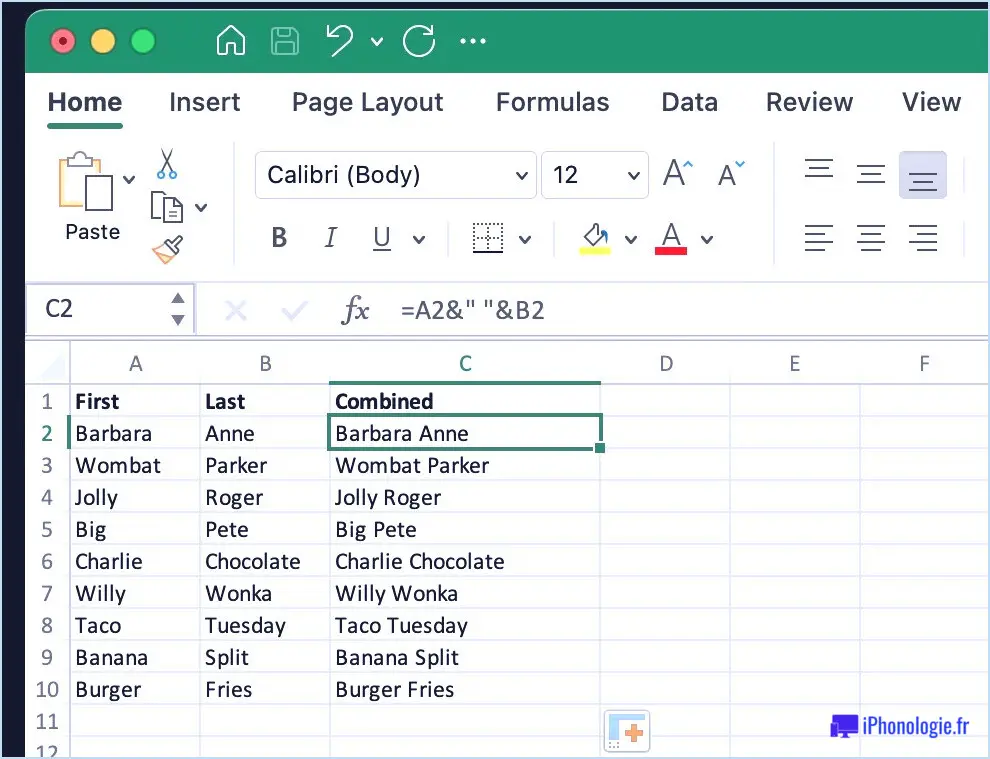
Notez que nous commençons à la deuxième ligne et cellule vers le bas parce que la première ligne (A1, B1) que nous allons supposer a un en-tête pour étiqueter ces colonnes. S'il n'y a pas d'étiquette sur les colonnes et que vous travaillez simplement avec des données brutes, vous pouvez utiliser =A1&B1 à la place.
Ajout d'un espace entre les données de colonnes combinées
Si vous combinez deux colonnes (ou plus) et que vous souhaitez ajouter un espace entre les données de la colonne combinée, vous pouvez ajouter un espace entre les données de la colonne combinée.
Bien qu'il s'agisse de la méthode la plus simple pour combiner des colonnes dans Excel, il existe d'autres méthodes, d'autres formules et d'autres fonctions (comme CONCATENER) qui permettent d'effectuer des actions similaires. Utilisez-vous une autre approche pour fusionner et combiner des colonnes dans Excel ? Avez-vous une méthode préférée ? Faites-nous part de vos expériences et de vos réflexions dans les commentaires.